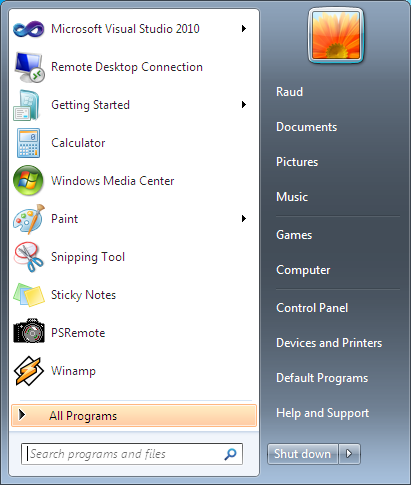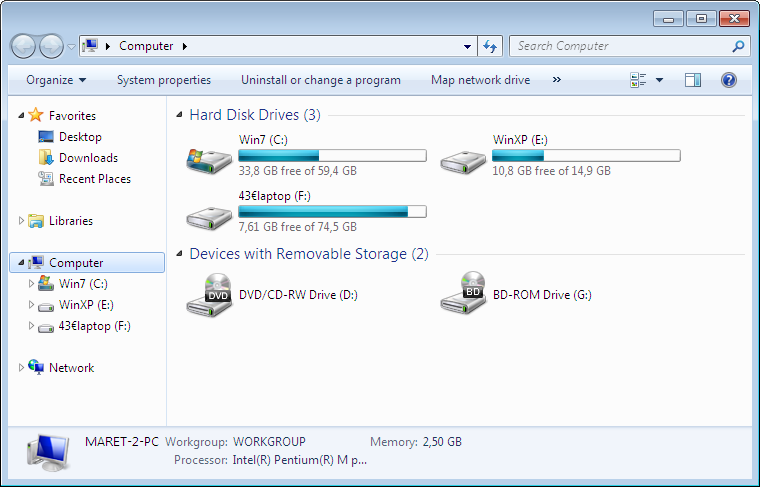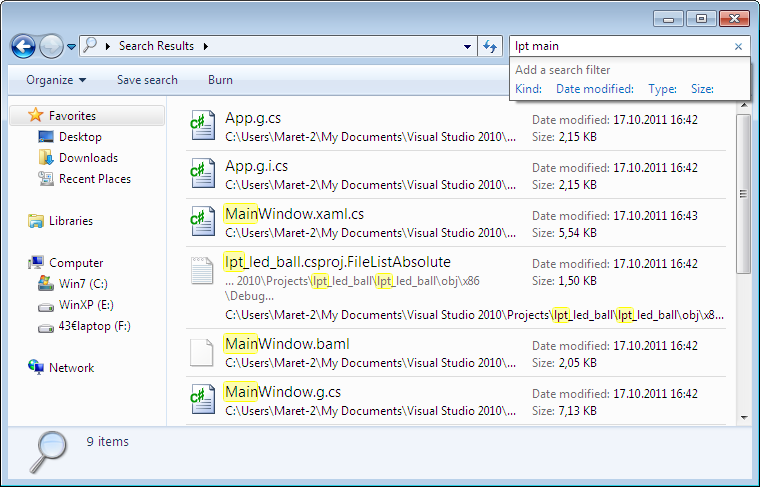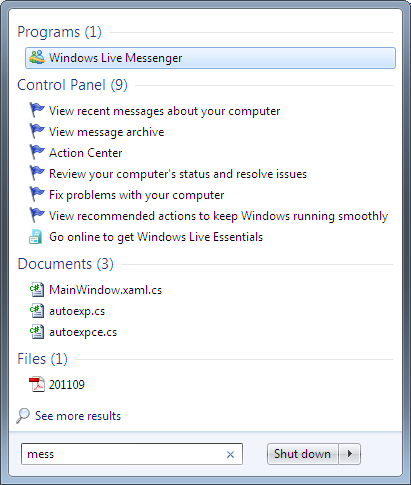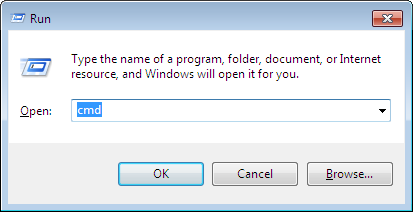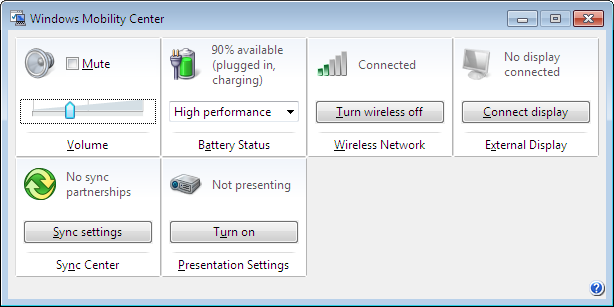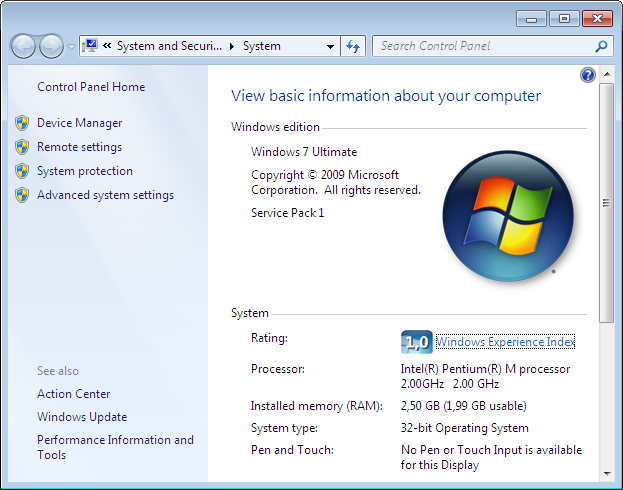Windows 7 klahvikombinatsioonid
Windowsi kõhus on peidus palju klahvikombinatsioone, millest tavakasutajad ning tihti ka asjatundjad midagi kuulnud pole. Siinkohal on juttu Windows 7 klahvikombinatsioonidest, kuigi suurem osa toimib ka vanemate Windowsi versioonidega.
F1 - vaikimisi abiakna kuvamine.
F5 - akna värskendamine (toimib mitmetes erinevates programmides, nagu Explorer, Firefox, IE).
Win Klahv
Win klahvi vajutamisel avaneb Start menüü. Sama funktsiooniga saab hakkama ka CTRL + ESC.
Win + D kuvab kiirelt desktopi e. töölaua. kõik aknad vähendatakse tegumireale. Teistkordsel kasutamisel taastab aknad esialgsetele positsioonidele.
Win + E avab Exploreri. Hea ja kiire viis ketastele ja failidele ligi pääseda.
Win + F avab otsingurakenduse Find.
Win + L lukustab arvuti, samas kui aktiivse kasutaja rakendused jäävad töösse. Kasutaja peab uuesti parooli sisestama (eeldusel, et kasutajakontol on parool), et töölauale ligi pääseda.
Win + M minimeerib (toob alla tegumireale) kõik avatud rakendused. Win + Shift + M taastab esialgse seisu.
Windows XP ja sekundaarne monitor = katastroof. Lisamonitori ühendamisel oli vaja arvuti taaskäivitada, sest vastasel juhul sekundaarsed ekraani tuvastada ei osanud. Win7 ja Vista on leplikumad. Klahvikombinatsiooniga Win + P saab määrata, kuidas videoväljundit kasutatakse (VGA, DVI kui ka HDMI). Siinkohal arvuti alglaadimist teha pole vaja. Variante on kokku neli. 1) ainult primaarne 2) primaarne ja sekundaarne (sekundaarsele ekraanile kuvatakse esimese ekraani koopia) 3) primaarne ja sekundaarne (laiendatud ekraan, mõlemal väljundil oma resolutsioon) 4) ainult sekundaarne
Nutikamad kasutajad on märganud, et Windows Vistal ja 7-l puudub Start menüüs RUN. Tegelikult kasutatakse selle asemel nüüd lahtrit, mis on Start menüü alumises otsas. See toimib eelnimetatuga sarnaselt, kuigi paljuski efektiivsemalt, otsides otsingusõna Start menüüst, süsteemiseadetest ja kasutaja failide seast.
Endiselt avaneb aga Run aken Win + R klahvikombinatsiooni kasutades.
Win + T liigutab kursorit tegumireal ikoonide vahel. Peale Enter klahvi vajutamist aktiveeritakse vastav rakendus. Win + <number> käivitab tegumireal programmi, mis on vasakust servast loendades number <number>.
Win + X käivitab rakenduse Windows Mobility Center. Võimaldab erinevaid toiminguid sisse/välja lülitada ning seadeid muuta. (heli, aku, traadita ühendus, monitori väljund, sünkroniseerimine, presentatsioon). Toimib ainult sülearvutitel!
Win + TAB kuvab Aero graafikaliidese toetusel rakenduste loetelu 3Dna. Ehk siis maakeeli öeldes: edev ALT + TAB.
Win + CTRL + TAB teeb sama, mis Win + Tab, kuid klahvikombinatsiooni lahti laskmisel oodatakse veel kasutaja poolset valikut (nooleklahvid -> Enter) vastava rakenduse peal, et see aktiveerida.
Win + tühik kuvab töölaua, ilma rakendusi tegumireale vähendamata.
Win + kursor üles maksimeerib programmi aken. Win + kursor paremale liigutab programmi akna paremasse serva. Win + kursor vasakule liigutab programmi akna vasakusse serva. Win + kursor alla minimeerib programm tegumireale. Eelmiste kombinatsioonide puhul tasub tähele panna, et juhul kui arvutil on mitu ekraani, siis paigutatakse programm ekraani paremasse serva.
Win + HOME minimeeri kõik, peale aktiivse rakenduse.
Win + pause/break - System Properties e. Süsteemiatribuudid. Juhul, kui vaja kiirelt leida arvuti operatiivmälu hulka või protsessori tüüp ja taktsagedust.
ALT klahv
ALT+TAB kuvab avatud rakendused, mille vahel kasutaja valida saab. ühekordne klahvikombinatsiooni vajutus liigub eelmisele aktiivsele rakendusele. ALT klahvi all hoides ja TAB klahvi vajutades saab valida, millist rakendust aktiivseks teha.
ALT + ESC käib läbi kõik avatud rakendused ja dialoogiaknad. Tihti on juhuseid, et rakenduse loodud alamaken jääb peaakna taha peitu. Selle kombinatsiooni abil peaks kõik aknad end näole andma.
ALT + F4 sulgeb aktiivse rakenduse. Toimib 99% tõenosusega kõikides programmides. Üksikud mängud ning programmid ignoreerivad seda kombinatsiooni.
Alt + Enter kuvab valitud objekti atribuutidid. Faili atribuutide aken näeks välja selline:
ALT - menüürea suvandite aktiveerimine, kusjuures alakriipsuga on tähistatud need valikud, mida saab klaviatuurilt sel hetkel aktiveerida. Sama funktsiooni täidab ka F10. Nende klahvidega saab kombineerida kiirvalikuid, näiteks: ALT + F, N - (File->New) uue dokumendi loomine. ALT + F, X - (File->Exit) exit e. väljumine programmist. ALT + H, A - (Help -> About) Lisainfo programmi kohta.
ALT + tühik kuvab programmiakna põhimenüü. Igal programmil on see olemas, kus loetelu akna põhifunktsioonidest: Restore (akna suuruse taastamine), Move (akna liigutamine ekraanil), Size (akna suuruse muutmine), Minimize (akna minimeerimine tegumireale, Maximize (akna maksimeerimine) ning Close (akna sulgemiseks).
CTRL klahv
CTRL + Shift + ESC kuvab tegumihalduri. Asjalik programm arvuti ressursside ning protsesside jälgimiseks. Win7 ja Vista omavad ka Resource Monitor nimelist täiendust, mis veelgi spetsiifilisem ning informatiivsem.
Näiteks akna liigutamiseks ekraanill: ALT + tühik, kursor alla, Enter, (suunaklahvid akna õigesse kohta liigutamiseks), Enter.
CTRL + TAB vahetab pogrammides vahelehti (näiteks FireFox’i mitme avatud alamakna (ing. k. tab) puhul).
TAB liigutab kursorit üle ekraani elementide. Brauseri aknas liigub vormielementide ja linkide peal. Shift + TAB teeb seda vastupidises suunas.
Shift klahv
Shift + Delete kustutab faili jäädavalt (sealjuures ei liiguta objekti prügikasti). Ei maksa arvata, et sedasi kustutatud faile ei saa taastada. Saab ikka, lihtsalt mitte tavakasutaja meetodeid kasutades!
Alates esimestest Windowsi versioonidest, on CTRL + ALT + DELETE klahvikombinatsioon päris paljuski muutunud. Windows Vista ja 7 jaoks ei tähenda see ainult Task Manageri.
Oma klahvikombinatsioonid
Windows lubab kasutajal määrata programmide kiirkävitamiseks oma kiirklahvikombinatsioonid. Selleks tuleb avada programmi või viite atribuudid ning Shortcut Key lahtris vastav klahvikombinatsiooni määrata. Viimase valimisel tasub olla siiski ettevaatlik, sest määratud kombinatsioon on globaalne (üle kõikide programmide). Võib ka juhtuda, et mingi konkreetse programmi klahvikombinatsioon ei toimi ootuspäraselt, vaid täidab hoopis kasutaja määratud ülesannet.
Kus sellisest asjast võiks reaalne kasu tulla?
WinXP ajastul juhtus tihti, et mängudesd graafika kokku jooksis. Windows töötas, kuid graafikakaart pilti enam ei uuendanud. Loome töölauale ikooni CMD koos klahvikombinatsiooniga CTRL + ALT + Shift + C. Edaspidi käivitab eelpool nimetatud klahvikombinatsioon programmi CMD. Kui nüüd vajutada ALT + Enter, siis läheb rakendus täisekraanile ning lülitab videokaardi tekstirežiimi. Teisrkordsel vajutamisel minnakse tagasi graafilisse režiimi, ning windows saab pildi ette, kuigi mängu graafika seisab paigal. Nüüd saab avada Task Manageri CTRL + Shift + ESC klahvikombinatsiooniga ning mängu protsessi lõpetada.
Töölauame saamine ilma hiireta tundub võimatu? Tegelikult on see päris lihtne. Peale start menüü avamist (CTRL + ESC või Win klahv) saab selle sulgeda ESC klahviga. Kursor jääb endiselt stardi nupu peale, millelt TAB klahviga edasi liikudes jõuame tegumirea programmideni, siis kella juures asuvate ikoonideni ning siis töölauale. Kursoriklahvidega saab navigeerida vajaliku ikoonini.
Soovitused algajatele: tõstke hiir ohutusse kaugusesse ja proovige ilma selleta hakkama saada. Sedasi säästate edaspidi oma närve hiire püüdmisel.